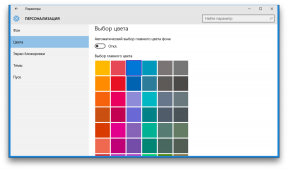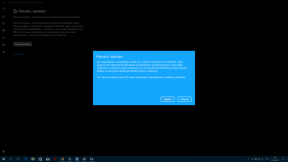Ako synchronizovať stav akejkoľvek aplikácie medzi rôznymi zariadeniami so systémom Android
Robot / / December 19, 2019
Teraz nikto nebude prekvapený tým situácii, keď jeden človek, existuje niekoľko zariadenia so systémom Android, ako sú telefóny a tablety. V tomto prípade, môže sa stať, že aj keď každý z týchto zariadení a nastaviť na rovnakú sadu aplikácií, ale model využitia, sú mierne odlišné. Napríklad, môžete použiť svoj telefón v práci aj na cestách a tablety ako nočná študovne s.
V tomto prípade vzniká otázka nastavenia synchronizácie a aplikačných dát medzi rôznymi zariadeniami. V mnohých programoch, najmä spojených s Internetom, je realizovaný vytvorením jediného online účet. Avšak, ak budete chcieť, napríklad naďalej Angry Birds v tablete presne na miesto, kde ste skončili na telefóne, nie je nič, čo nechcete dostať. Samozrejme, ak nechcete používať program DataSync (vyžadujú superužívateľa).

Nastavenie aplikácie DataSync synchronizovať dáta z ľubovoľnej aplikácie medzi rôznymi zariadeniami nie je nič zložité a môžu byť konfigurované v niekoľkých jednoduchých krokoch.
1. Pripojte svoj účet Dropbox
Potom, čo ste si stiahli a nainštalovali DataSync do prístroja, je nutné spustiť aplikáciu a otvoriť ju. Nájsť v tejto kapitole, v časti týkajúcej sa Dropbox, a umožniť aplikáciu používať svoj účet.


2. Vyberte aplikáciu
Práve otvorené v DataSync Applications obrazovke a uvidíte zoznam všetkých nainštalovaných programov na tomto zariadení. Poznámka: Žiadosti o stav, ktorý chcete synchronizovať s ostatnými gadgets.


Teraz kliknite na Štart načasovanie, ktoré sa objavia v podobe dvoch šípov proti sebe a umiestnené aplikačné nástrojovej lišty v hornej časti.
3. Určite spôsob synchronizácie
ďalšie obrazovka s výzvou na výbere objavia spôsob synchronizácie. Kliknutím na ikonu s logom Dropbox, a potom vyberte jednu z troch možností - Automatic Two-way, Upload alebo Download.


Vzhľadom k tomu, je to vaša prvý prístroj, musíte vybrať jednu z možností Nahrať k načítanie dát do vášho Dropbox. Synchronizácia začne okamžite a na konci to nájdete na špeciálnej obrazovke.
4. Pripojenie ďalších zariadení
Opakujte vyššie uvedené kroky pre ďalšie vašej existujúcej gadget so systémom Android. V treťom odseku tohto návodu, vyberte na stiahnutie a stav programu, ktorý musí byť synchronizované. Neskôr voľba môže byť aktivovaná na oboch zariadeniach Automatic Two-way pre automatickú synchronizáciu dát.
prihláška DataSync To umožňuje automaticky synchronizovať stav rôznych aplikácií v zariadení, a to aj v prípadoch, keď vývojári Táto funkcia nie je k dispozícii. Teraz môžete naďalej hrať v hračke na niektorý z vašich zariadení s najnovšou uloženia bodu, čítať knihy z miesta, kde ste skončili, a ďalšie.
DataSync